طريقة إعداد HUAWEI WiFi Q2 لأول مرة
| طريقة إعداد HUAWEI WiFi Q2 لأول مرة |
حاليًا، لا يمكن تكوين HUAWEI WiFi Q2 إلا من خلال تطبيق المعيشة الذكية من هواوي. بمجرد اكتمال التكوين الأولي، يمكنك إدارة الموجّه من خلال صفحة الإدارة المستندة إلى الويب.
HUAWEI WiFi Q2 (3 Pack)
بمجرد تكوين الموجّه الأول من الحزمة، يمكنك ببساطة توصيل مصادر الطاقة للموجّهيْن الآخرين والانتظار حتى تتحول مؤشراتهما إلى اللون الأزرق الثابت للوصول إلى الإنترنت.
- ١. وصّل كابل الإيثرنت.
أخرج أحد الموجّهات من الحزمة (يمكن إعداد أي من الموجّهات الثلاثة ليكون الموجّه الرئيسي) ووصّل مصدر الطاقة وكابل الإيثرنت.
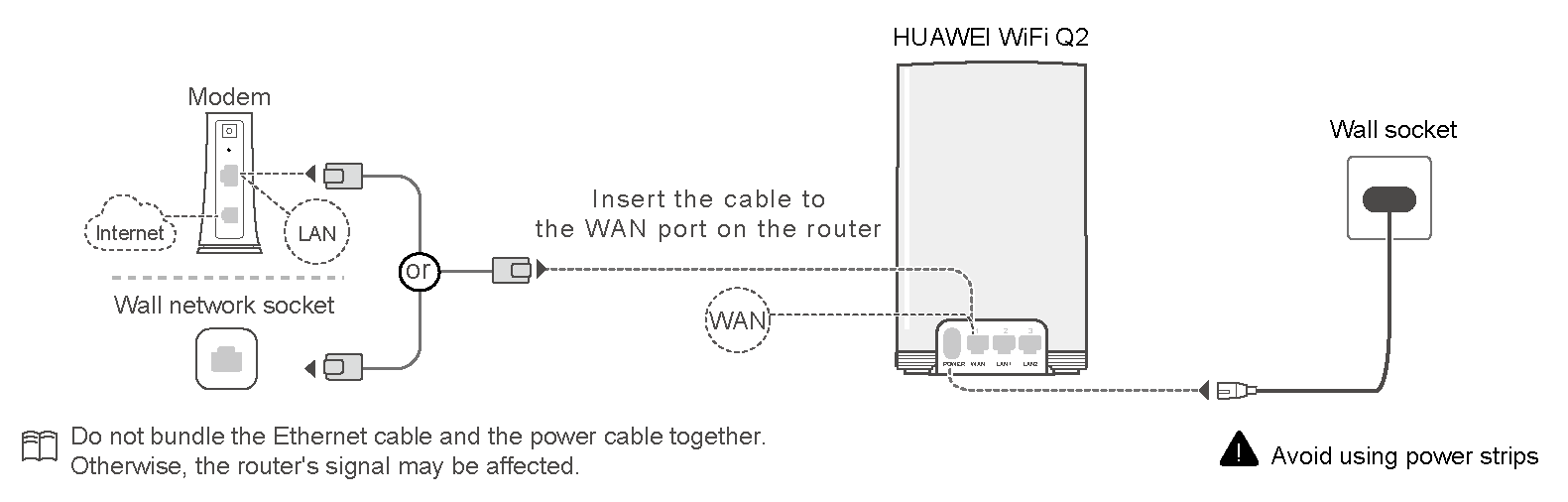
- ٢. ثبّت تطبيق المعيشة الذكية من هواوي.
امسح رمز QR في الجزء السفلي من الموجه لتنزيل تطبيق المعيشة الذكية من هواوي (التطبيق المستخدم لتكوين الموجهات) وتثبيته.
- يمكنك أيضًا تنزيل التطبيق وتثبيته من متجر التطبيقات لديك عن طريق البحث عن «المعيشة الذكية من هواوي». بالنسبة لمستخدمي أندرويد، انتقل إلى متجر Play الخاص بجوجل لديك؛ وبالنسبة لمستخدمي iOS، انتقل إلى متجر التطبيقات لديك.
- إذا كان تطبيق المعيشة الذكية من هواوي مثبتًا مسبقًا على هاتفك، فتأكّد من تحديثه.
- ٣. كوِّن الموجّهات من خلال التطبيق.
- ١. وصّل هاتفك بالشبكة اللاسلكية للموجّه (لا يتطلب كلمة مرور). يمكن العثور على اسم الشبكة اللاسلكية للموجّه في الجزء السفلي من الموجّه المتصل.
قد يتلقى بعض مستخدمي iOS إشعارًا منبثقًا. في هذه الحالة، انقر على إلغاء في الزاوية العلوية اليمنى من الشاشة المنبثقة، ثم انقر على استخدام بدون إنترنت للعودة إلى الشاشة الرئيسية (أو انقر على إنهاء في الشاشة المنبثقة).
إذا لم تظهر قائمة الخيارات عندما تنقر على إلغاء للعودة إلى الشاشة الرئيسية، فحاول الاتصال بالشبكة اللاسلكية لموجّهك مرة أخرى وكرّر الإجراءات المذكورة أعلاه.
- ٢. افتح تطبيق المعيشة الذكية من هواوي وانتقِل إلى .
إذا لم تُعرض مطالبة إشعار، فانقر على زر إضافة
 الموجود في الزاوية العلوية اليمنى للشاشة الرئيسية للتطبيق.
الموجود في الزاوية العلوية اليمنى للشاشة الرئيسية للتطبيق. - ٣. اتبع معالج الوصول إلى الإنترنت وأدخل حساب النطاق الواسع وكلمة المرور اللذين يوفرهما موفر الخدمة في الحقل حساب شبكة الإنترنت عريض النطاق والحقل كلمة مرور شبكة الإنترنت عريض النطاق، ثم انقر على التالي.
- إذا نسيت حساب النطاق الواسع وكلمة المرور، فيمكنك الحصول عليهما من الموجّه القديم (وصّل كابل الإيثرنت من منفذ WAN في الموجه القديم بمنفذ LAN في HUAWEI WiFi Q2 المتصل بالإنترنت، ثم انقر على جلب إعدادات الموجّه القديم واتبع التعليمات التي تظهر على الشاشة للحصول على حسابك وكلمة المرور). يمكنك أيضًا الحصول على المعلومات عن طريق الاتصال بموفر الخدمة لديك.
- تخطَّ هذه الخطوة إذا كان موفر الخدمة لديك يستخدم DHCP (بروتوكول التكوين الديناميكي للمضيف).
- ٤. استمر في اتباع معالج الوصول إلى الإنترنت، وعيّن اسمًا وكلمة مرور جديدين للشبكة اللاسلكية لإكمال عملية الإعداد للموجّه الرئيسي.
- ١. وصّل هاتفك بالشبكة اللاسلكية للموجّه (لا يتطلب كلمة مرور). يمكن العثور على اسم الشبكة اللاسلكية للموجّه في الجزء السفلي من الموجّه المتصل.
- ٤. وصّل مصدري الطاقة للموجهيْن الآخريْن.
ضع الموجّهيْن الثانوييْن وفقًا لذلك ووصّل مصدري طاقتهما. انتظر لما يقرب من دقيقتين إلى أن يتحول المؤشران في كلا الموجّهيْن إلى اللون الأزرق الثابت، ثم أعد توصيل الشبكة اللاسلكية في هاتفك للوصول إلى الإنترنت.
- إذا كان مصدرا طاقة كلا الموجّهيْن الثانوييْن غير متصلين بشكلٍ متزامنٍ، فقد يستغرق وقت الانتظار مدة أطول من دقيقتين.
- يتشابه اسم الشبكة اللاسلكية وكلمة المرور لكل الموجّهات الثلاثة. بينما تتحرك في منزلك، سيتصل هاتفك بالموجّه ذي الإشارة الأقوى تلقائيًا.
HUAWEI WiFi Q2 (1 أساسي + 2 قمر صناعي)
- ١. وصّل الكابلات.
أخرج الموجه الأساسي ووصّل كابل الطاقة وكابل الإيثرنت.

- ٢. ثبّت تطبيق المعيشة الذكية من هواوي.
امسح رمز QR في الجزء السفلي من الموجه لتنزيل تطبيق المعيشة الذكية من هواوي (التطبيق المستخدم لتكوين الموجهات) وتثبيته.
- يمكنك أيضًا تنزيل التطبيق وتثبيته من متجر التطبيقات لديك عن طريق البحث عن «المعيشة الذكية من هواوي». بالنسبة لمستخدمي أندرويد، انتقل إلى متجر Play الخاص بجوجل لديك؛ وبالنسبة لمستخدمي iOS، انتقل إلى متجر التطبيقات لديك.
- إذا كان تطبيق المعيشة الذكية من هواوي مثبتًا مسبقًا على هاتفك، فتأكّد من تحديثه.
- ٣. كوِّن الموجّهات من خلال التطبيق.
- ١. وصّل هاتفك بالشبكة اللاسلكية للموجّه (لا يتطلب كلمة مرور). يمكن العثور على اسم الشبكة اللاسلكية للموجّه في الجزء السفلي من الموجّه المتصل.
- ٢. افتح تطبيق المعيشة الذكية من هواوي وانتقِل إلى .
إذا لم تُعرض مطالبة إشعار، فانقر على زر إضافة
 الموجود في الزاوية العلوية اليمنى للشاشة الرئيسية للتطبيق.
الموجود في الزاوية العلوية اليمنى للشاشة الرئيسية للتطبيق. - ٣. اتبع معالج الوصول إلى الإنترنت وأدخل حساب النطاق الواسع وكلمة المرور اللذين يوفرهما موفر الخدمة في الحقل حساب شبكة الإنترنت عريض النطاق والحقل كلمة مرور شبكة الإنترنت عريض النطاق، ثم انقر على التالي.
- إذا نسيت حساب النطاق الواسع وكلمة المرور، فيمكنك الحصول عليهما من الموجّه القديم (وصّل كابل الإيثرنت من منفذ WAN في الموجه القديم بمنفذ LAN في HUAWEI WiFi Q2، ثم انقر على جلب إعدادات الموجّه القديم واتبع التعليمات التي تظهر على الشاشة للحصول على حسابك وكلمة المرور). يمكنك أيضًا الحصول على المعلومات عن طريق الاتصال بموفر الخدمة لديك.
- تخطَّ هذه الخطوة إذا كان موفر الخدمة لديك يستخدم DHCP (بروتوكول التكوين الديناميكي للمضيف).
- ٤. استمر في اتباع معالج الوصول إلى الإنترنت وقم بتعيين اسم وكلمة مرور جديدين للشبكة اللاسلكية لإكمال عملية التكوين للموجه الأساسي.
- ٤. ثبِّت موجهات الأقمار الصناعية.
وصّل موجّه القمر الصناعي بمقبس الحائط في الغرفة حيث يلزم وجود شبكة لاسلكية وانتظر حوالي دقيقتين حتى يتحول مؤشره إلى اللون الأزرق الثابت، مما يشير إلى اكتمال الإعداد. اسم الشبكة اللاسلكية وكلمة المرور هما نفسهما كما في الموجه الأساسي.
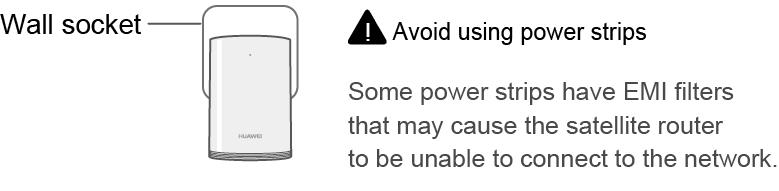
- لا يمكنك استخدام موجّه القمر الصناعي بمفرده ولا يمكنك إقرانه بموجّهات أخرى.
- يتميز موجّه القمر الصناعي بمنفذ LAN يمكنك استخدامه للاتصال بجهاز مثل الحاسوب باستخدام كابل إيثرنت.
- إذا كنت لا تزال تواجه مشكلات في إشارة الشبكة اللاسلكية في أجزاء معينة من منزلك، فيمكنك شراء المزيد من موجّهات القمر الصناعي الفردية لتوسيع تغطية الشبكة اللاسلكية. يمكنك توصيل 15 موجّه قمر صناعي بحد أقصى بموجّه أساسي واحد (يعتمد الحد الأقصى الفعلي للعدد الذي يمكنك توصيله على العوامل البيئية).
